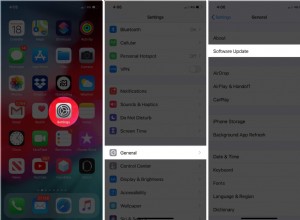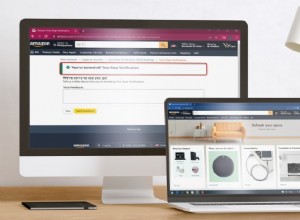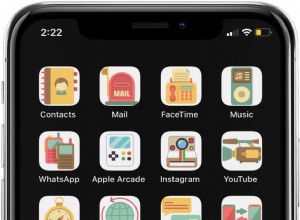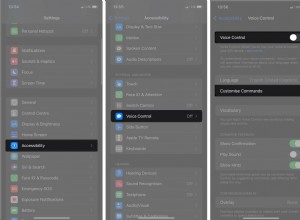يعد Microsoft Word مكلفًا للغاية ، حيث يكلف أكثر من 100 دولار أمريكي بمفرده. بينما يمكنك الحصول على حزمة 365 ، لا يزال يتعين عليك شراء فلس واحد. ولكن ماذا لو كنت تحتاج حقًا إلى فتح مستند Word وقراءته؟

لحسن الحظ ، هناك العديد من الطرق لفتح مستندات Word دون استخدام Microsoft Word. وهي تتراوح من المنتجات المجانية تمامًا إلى البرامج المدفوعة. في هذه المقالة ، سنعلمك كيفية فتح ملفات DOCX هذه.
كيفية فتح مستندات Word بدون Word
هناك العديد من الخدمات المجانية التي تتيح لك قراءة مستندات Word وتعديلها. يجب أن يكون لديك عنوان بريد إلكتروني ، ويفضل Gmail. بالإضافة إلى ذلك ، يمكنك أيضًا تنزيل البرنامج المجاني المتاح.
استخدم Microsoft Word Online
يتضمن Microsoft Office Online Word Online. على عكس إصدار برنامج Word ، فهو مجاني تمامًا ويحتوي على ميزات كافية للمستخدم العادي. على الرغم من أنك قد تفضل الإصدار الكامل ، إلا أن الإصدار عبر الإنترنت لا يزال شائعًا بدرجة كافية.
ما عليك سوى التسجيل للحصول على حساب Microsoft للوصول إلى Word. يجب أيضًا استخدام Microsoft OneDrive لتحميل المستند وقراءته. في Word Online ، يؤدي تحميل أي مستند إلى حفظه تلقائيًا في سحابة OneDrive.
بعد الانتهاء ، يمكنك حذفه حسب الضرورة.
إليك كيفية فتح مستند Word باستخدام Microsoft Word Online:
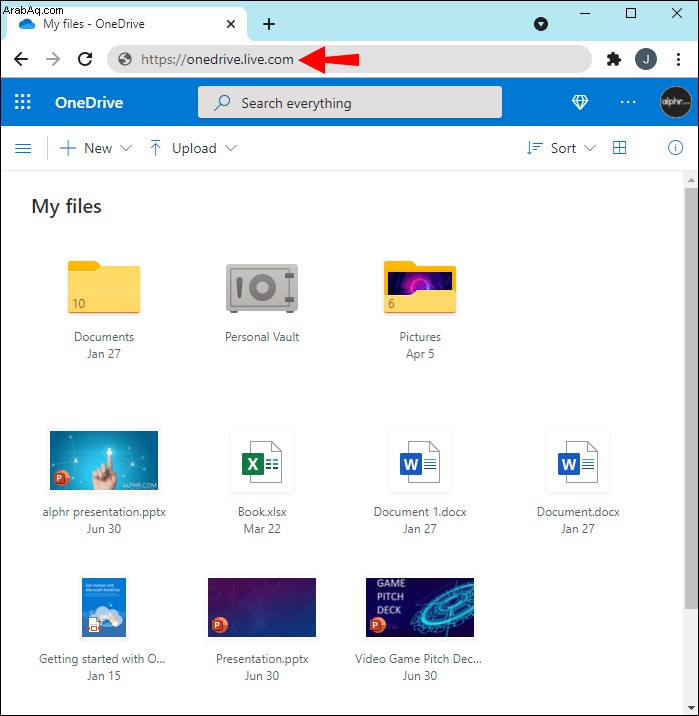
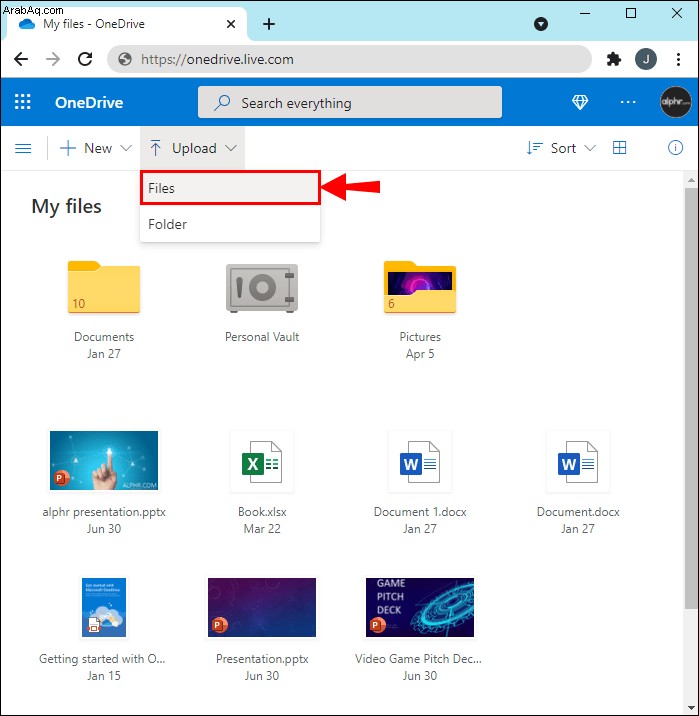
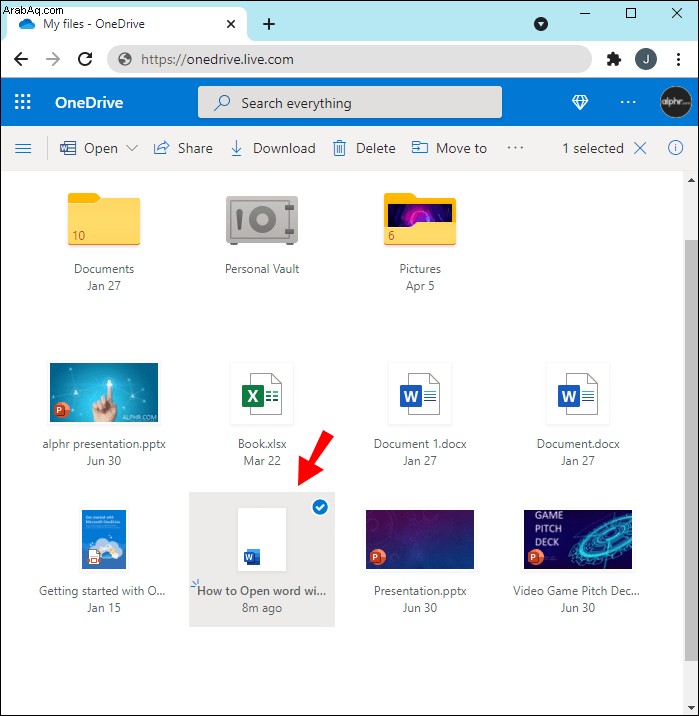
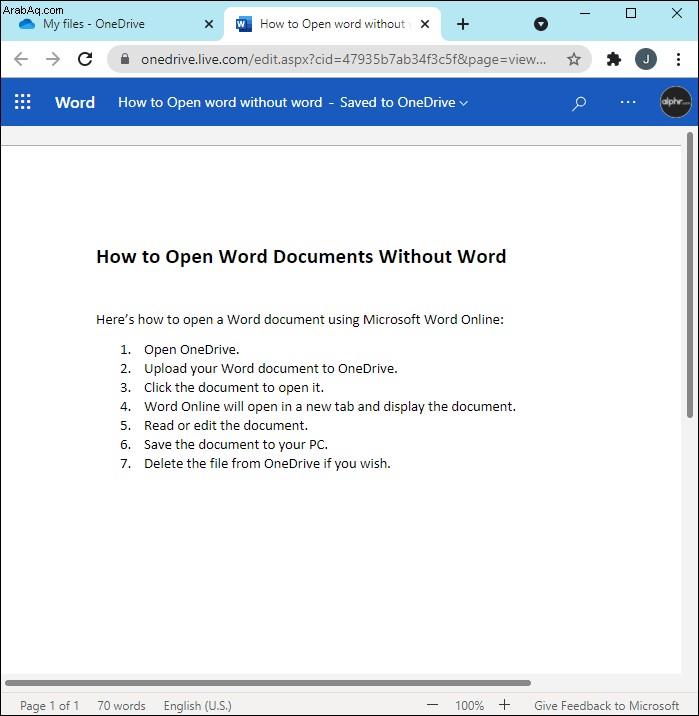
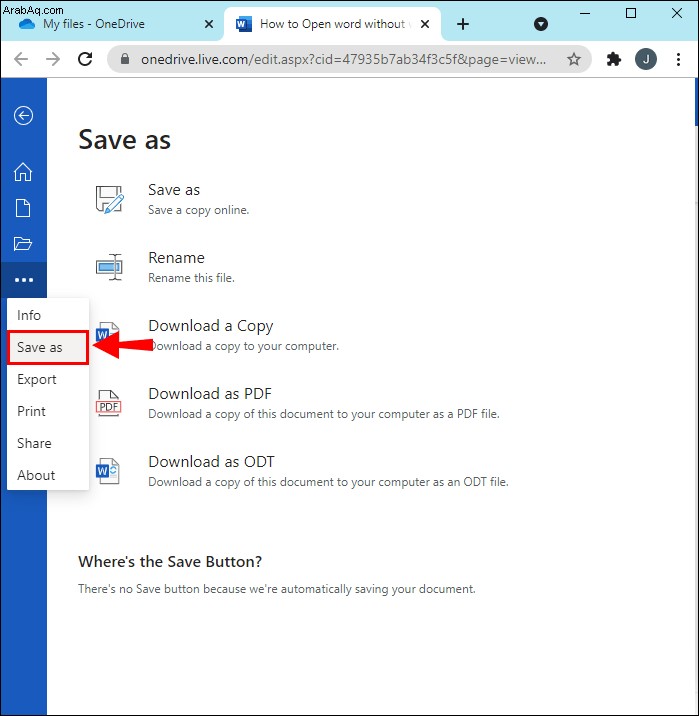
بدلاً من ذلك ، يمكنك فقط فتح Word Online ثم العثور على خيار التحميل والفتح. لا يستغرق الأمر سوى ثوانٍ حتى تتمكن من بدء العمل على الفور. لا يزال يتعين عليك حذف المستند من OneDrive إذا كنت ترغب في تحرير بعض مساحة التخزين في السحابة.
تثبيت LibreOffice
LibreOffice هو مجموعة مكتبية مفتوحة المصدر ومجانية تمامًا ، تم الترحيب بها كأحد أفضل بدائل Microsoft Office. وبطبيعة الحال ، يمكنه فتح مستندات Word دون أي متاعب. البرنامج المحدد في LibreOffice الذي سنستخدمه هو LibreOffice Writer.
بخلاف Windows ، يمكنك استخدام LibreOffice على نظامي macOS و Linux. إنه مدعوم حتى على أجهزة الجوال على حد سواء Android و iOS. يمكنك فتح أو عرض أو حتى التعديل أثناء التنقل.
لفتح مستند Word باستخدام LibreOffice ، اتبع الخطوات التالية:
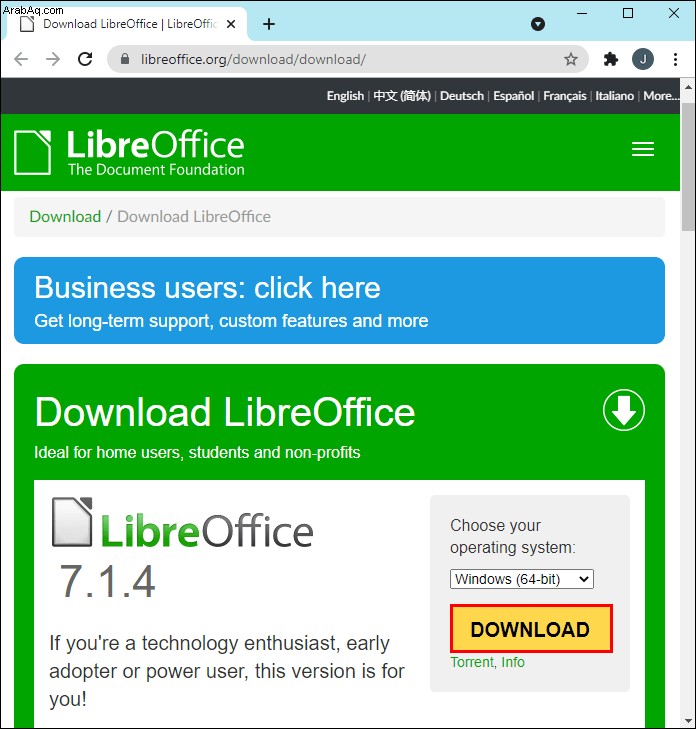
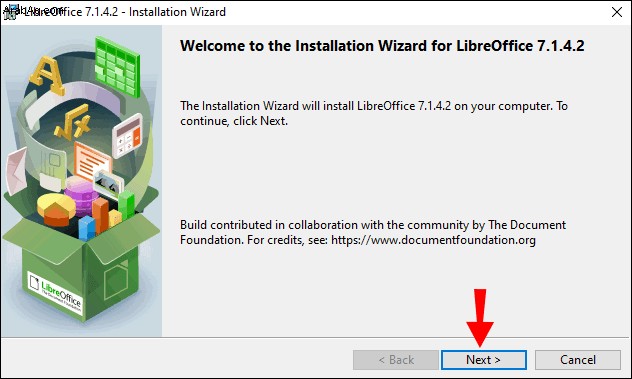
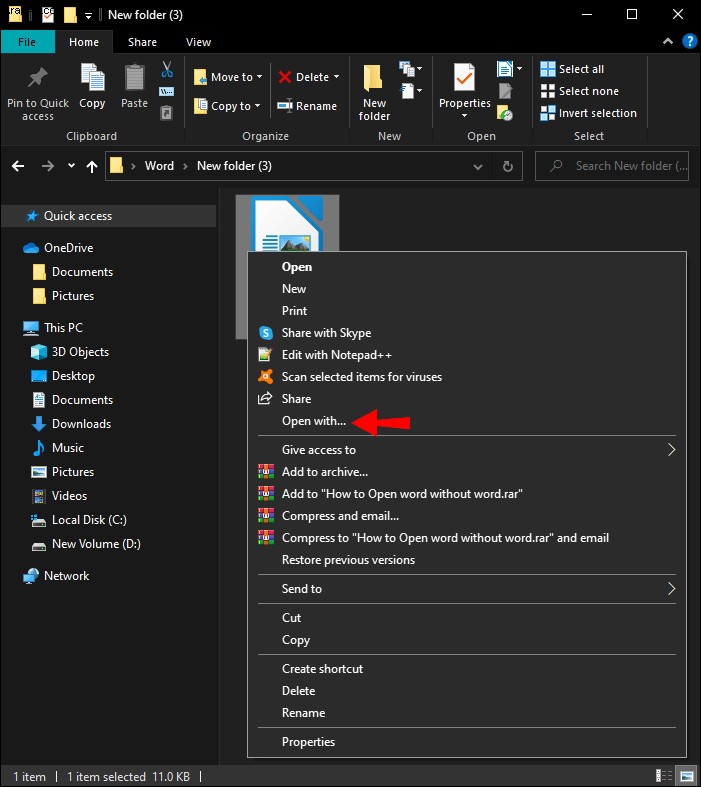
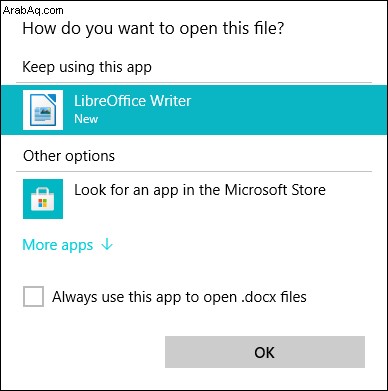
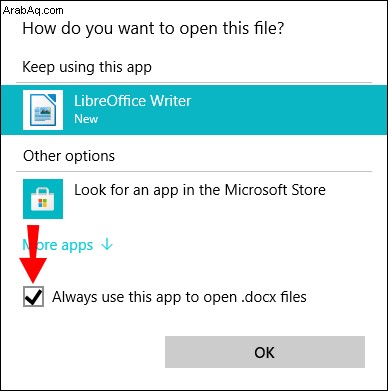
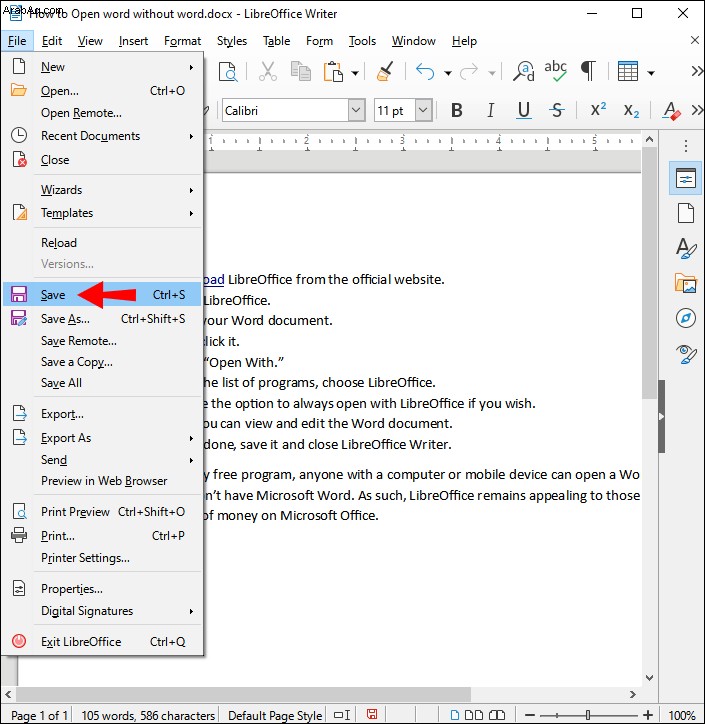
كبرنامج مجاني تمامًا ، يمكن لأي شخص لديه جهاز كمبيوتر أو جهاز محمول فتح مستند Word حتى إذا لم يكن لديه برنامج Microsoft Word. على هذا النحو ، تظل LibreOffice جذابة لأولئك الذين لا يريدون إنفاق الكثير من الأموال على Microsoft Office.
استخدم محرر مستندات Google
تمامًا مثل Microsoft Word Online ، يمكن لمحرّر مستندات Google فتح جميع مستندات Word مجانًا. كل ما عليك فعله هو تحميل مستند Word على Google Drive ويمكنك فتحه على الفور. لهذا السبب ذكرنا أن امتلاك حساب Google سيكون فكرة رائعة لأنه يأتي بالفعل مع كلتا الخدمتين بدون رسوم.
محرّر مستندات Google ليس مكتملًا مثل Microsoft Word Online ، ولكنه لا يزال طريقة جيدة جدًا للوصول إلى مستندات Word الخاصة بك. لست مضطرًا للاحتفاظ بالملف في Google Drive أيضًا ، حيث يتعين عليك دائمًا خيار حذفه بمجرد حفظه على جهاز الكمبيوتر الخاص بك. في النهاية ، الأمر متروك لتفضيلاتك الشخصية.
لفتح مستند Word باستخدام محرر مستندات Google ، ألق نظرة على الخطوات أدناه:
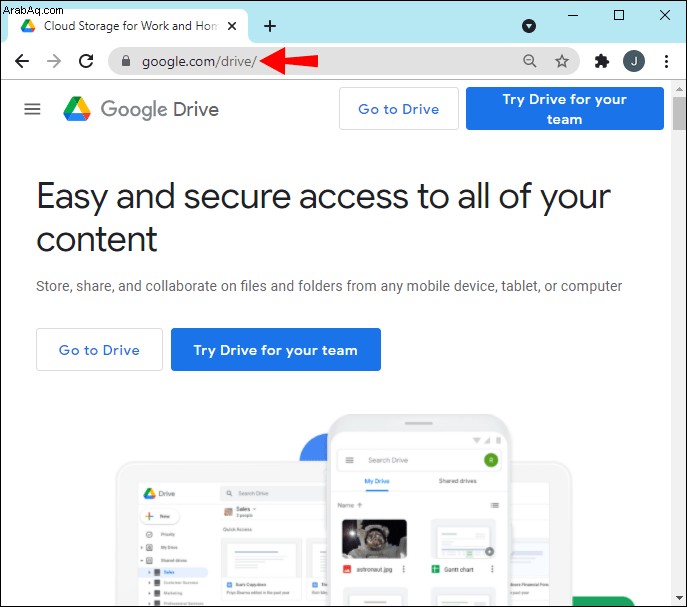
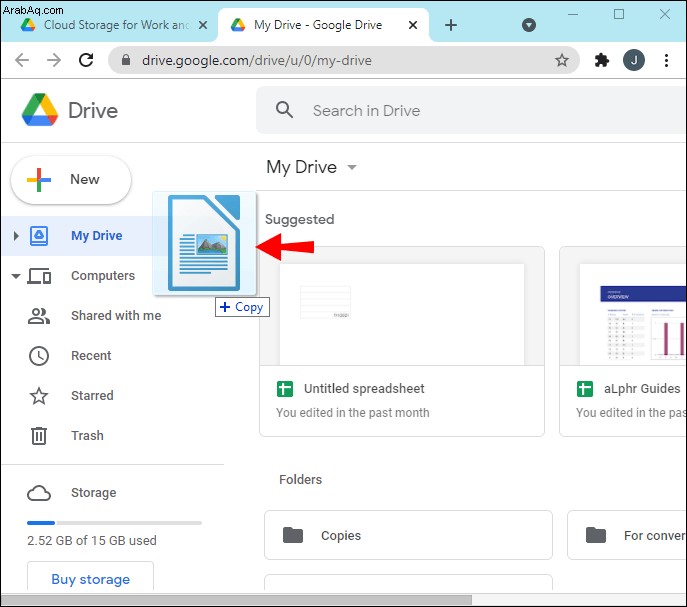
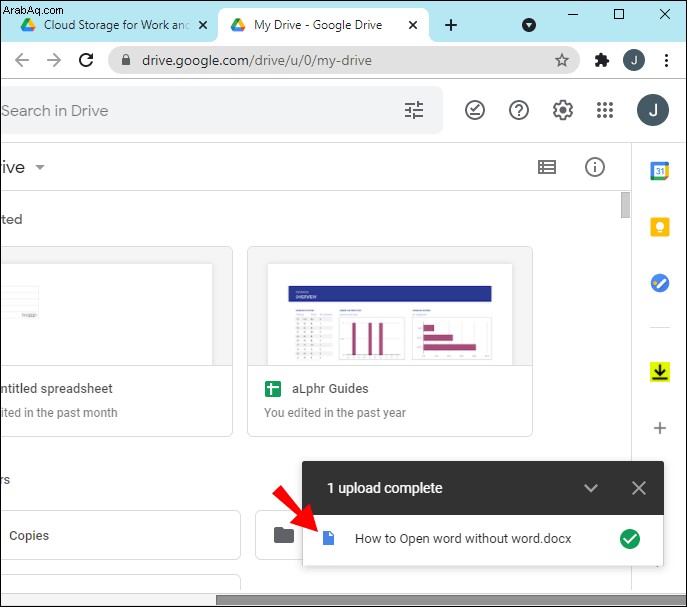
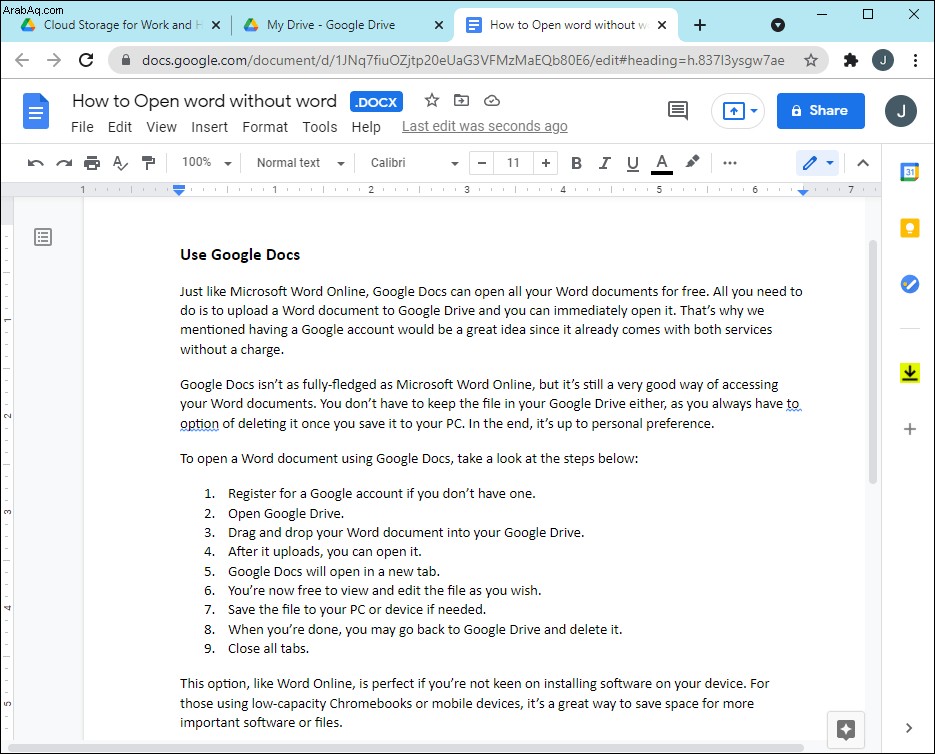
يعد هذا الخيار ، مثل Word Online ، مثاليًا إذا لم تكن حريصًا على تثبيت البرامج على جهازك. بالنسبة لأولئك الذين يستخدمون أجهزة Chromebook أو أجهزة الجوّال منخفضة السعة ، فهي طريقة رائعة لتوفير مساحة للبرامج أو الملفات الأكثر أهمية.
افتح مستندًا باستخدام Zoho Writer
خدمة أخرى مجانية قائمة على الويب هي Zoho Writer. يمكنك إما استخدام حساب Google أو Yahoo! أو Facebook لتسجيل الدخول على الفور أو التسجيل هناك. Zoho Writer هي خدمة معالجة كلمات قياسية للغاية ، وستشعر وكأنك في المنزل عند استخدامها.
لمعرفة كيفية استخدام Zoho Writer لفتح مستندات Word ، اتبع الخطوات التالية:
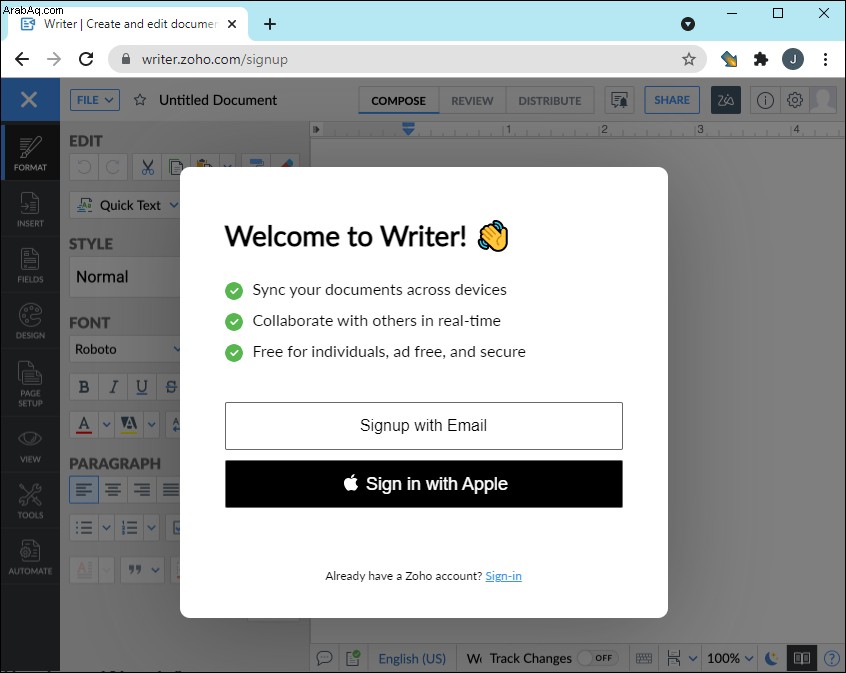
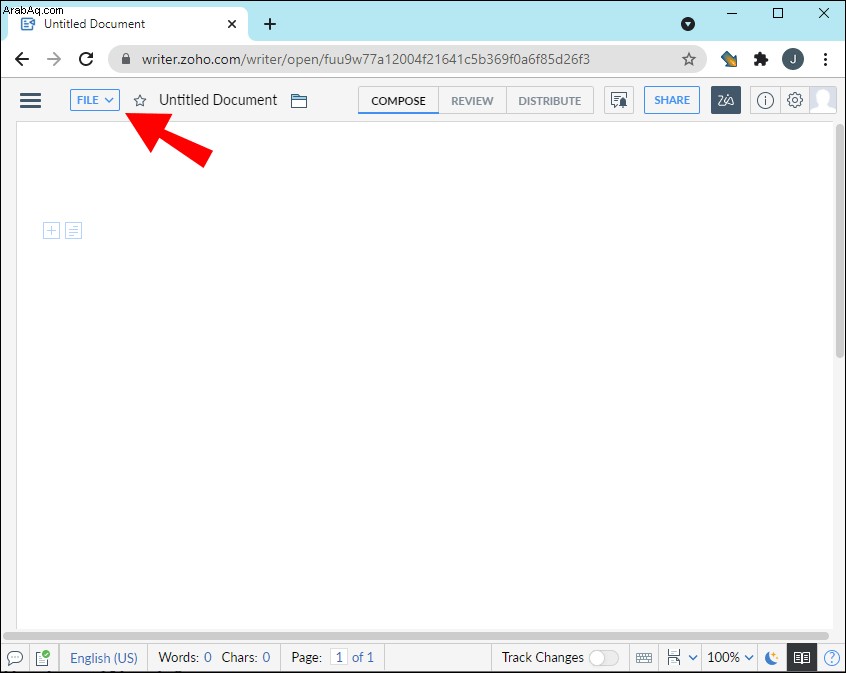
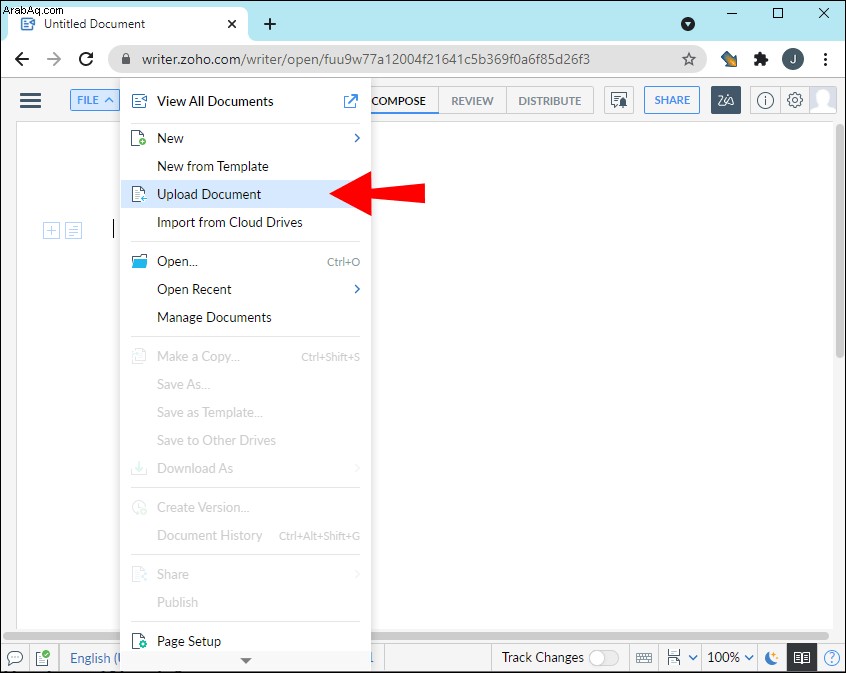

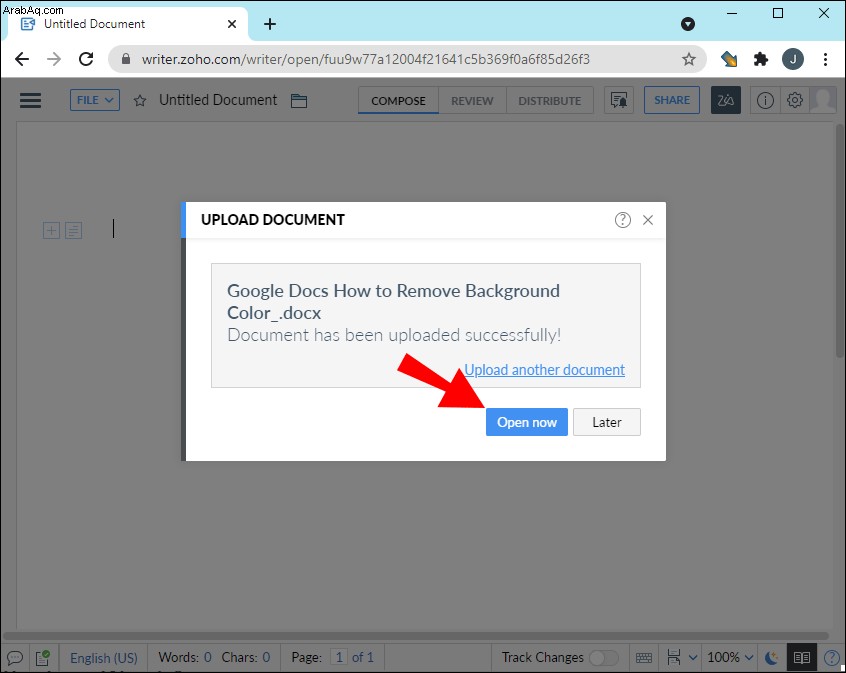
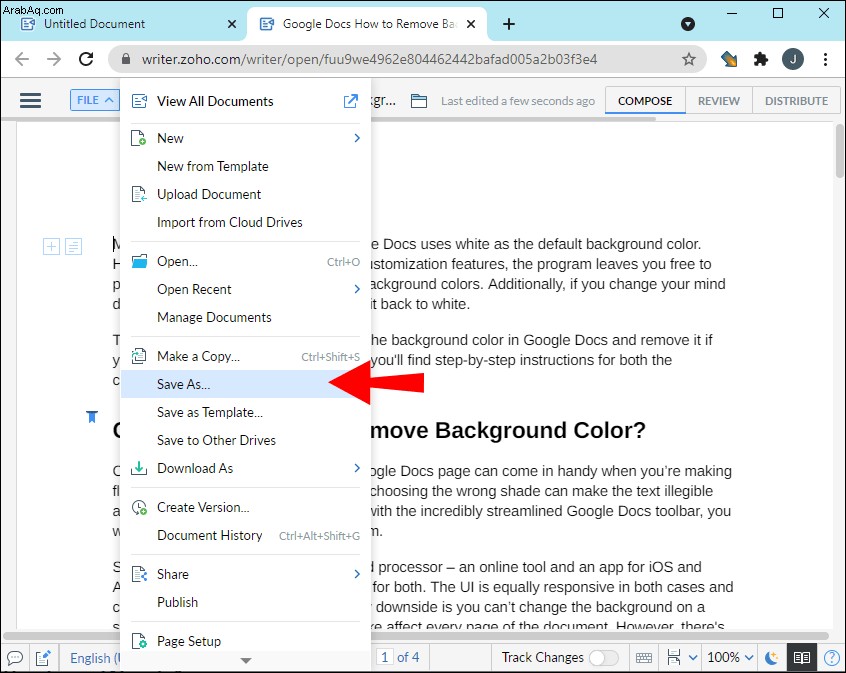
يتوفر Zoho Writer أيضًا على الأجهزة المحمولة ، ويتم دعم كل من هواتف Android و iOS. ستتمكن من فتح مستندات Word أينما كنت ، طالما كان لديك الملف والتطبيق على هاتفك.
تنزيل تطبيق Word المجاني
إذا كنت تفضل فتح Word على أجهزتك المحمولة ، فهناك تطبيق Word مجاني يمكنك تنزيله من متاجر التطبيقات. تطبيق Word مجاني تمامًا ولست بحاجة إلى شراء Microsoft Office لاستخدامه. بالإضافة إلى ذلك ، فهو يحتوي على كل ما تحتاجه تقريبًا.
لتنزيل تطبيق Word الرسمي المجاني ، اتبع الخطوات التالية:
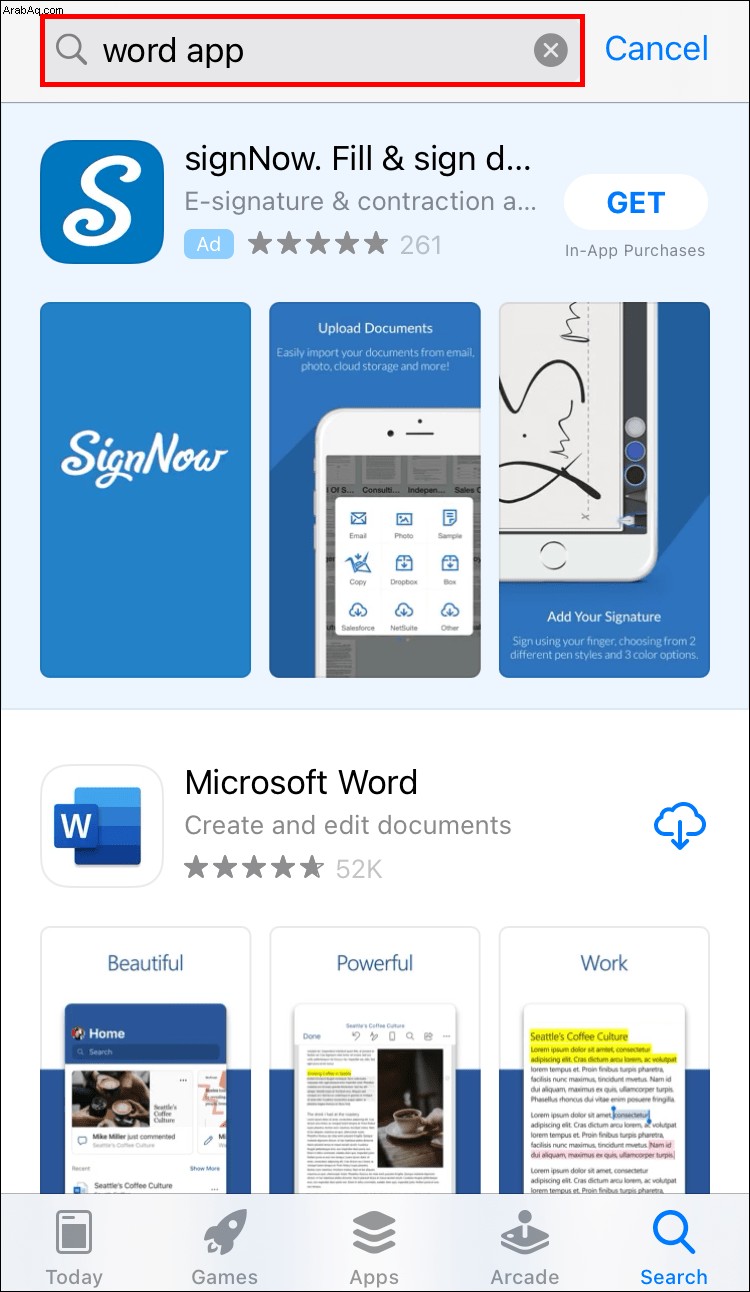
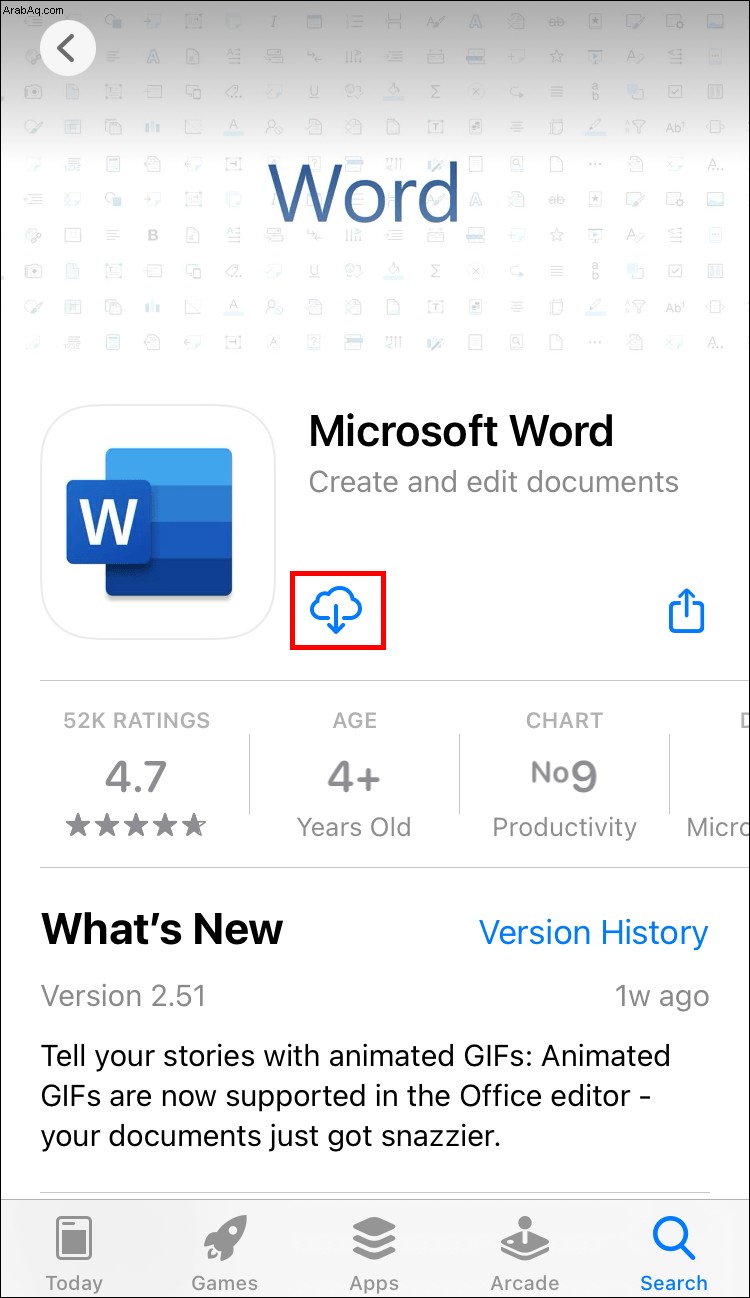
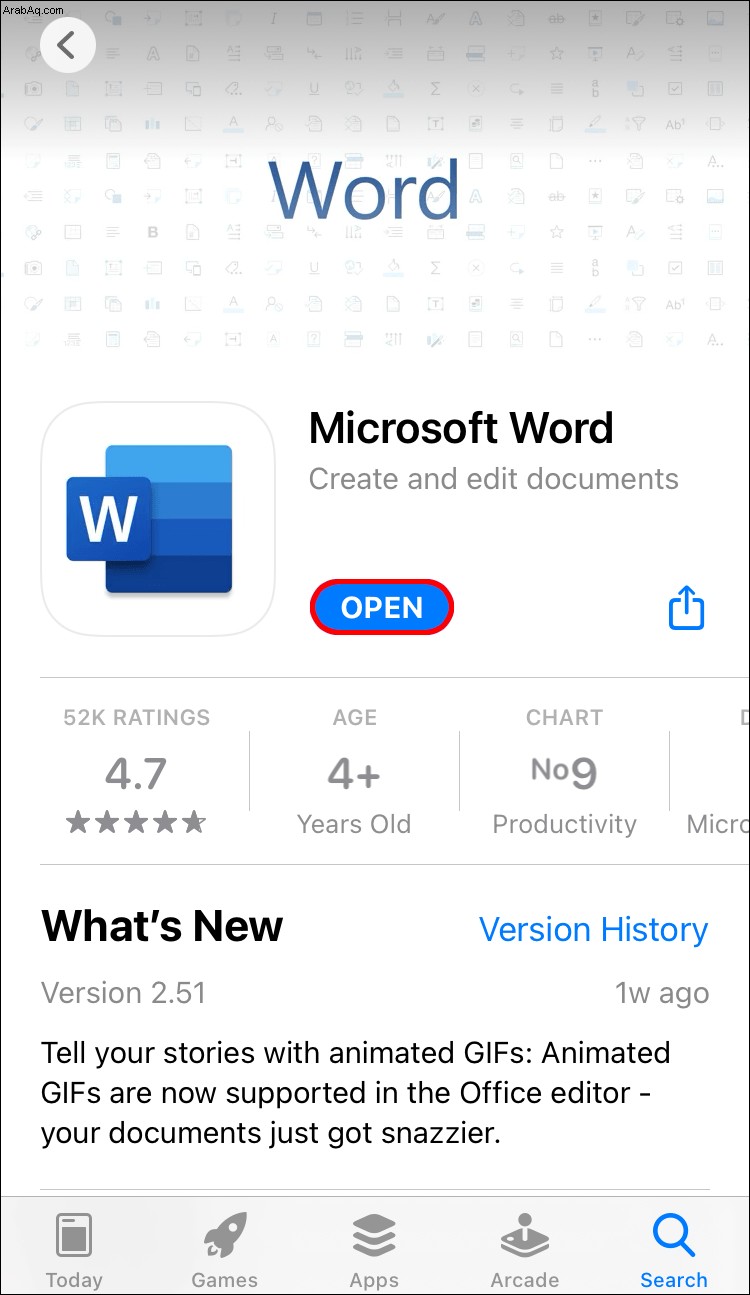
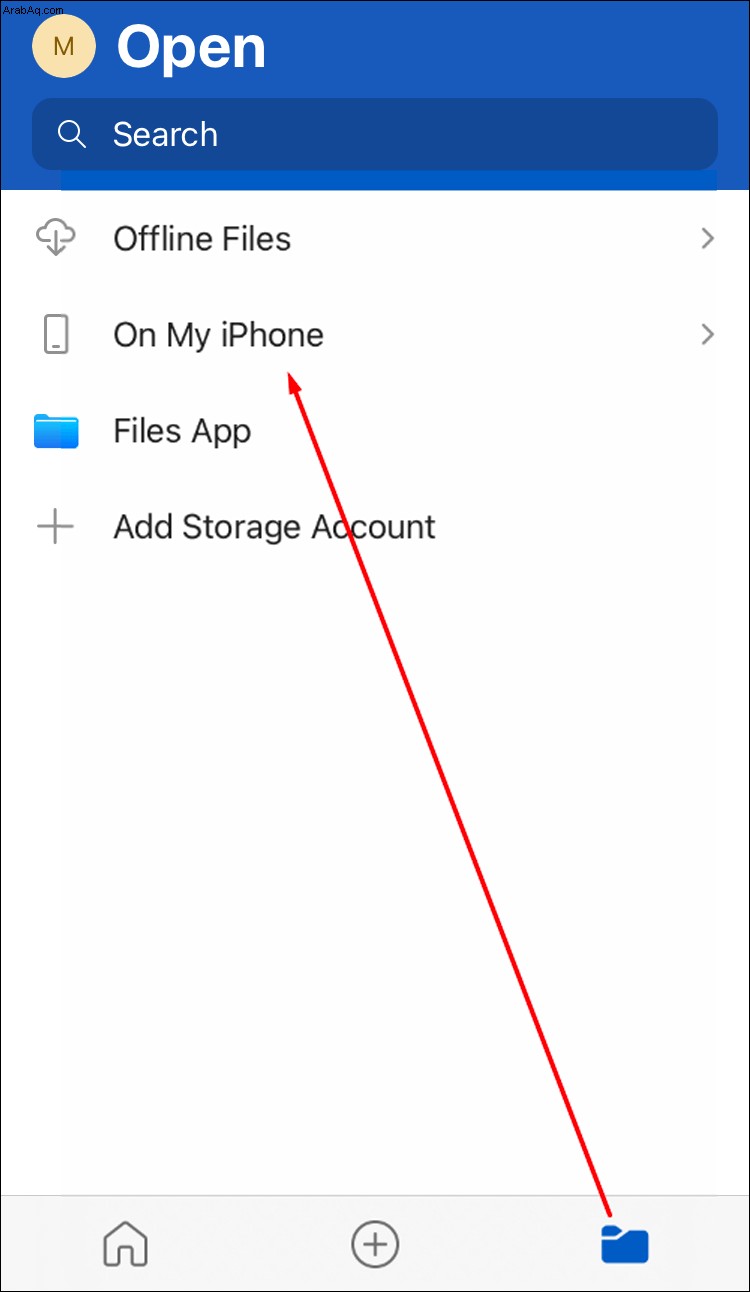
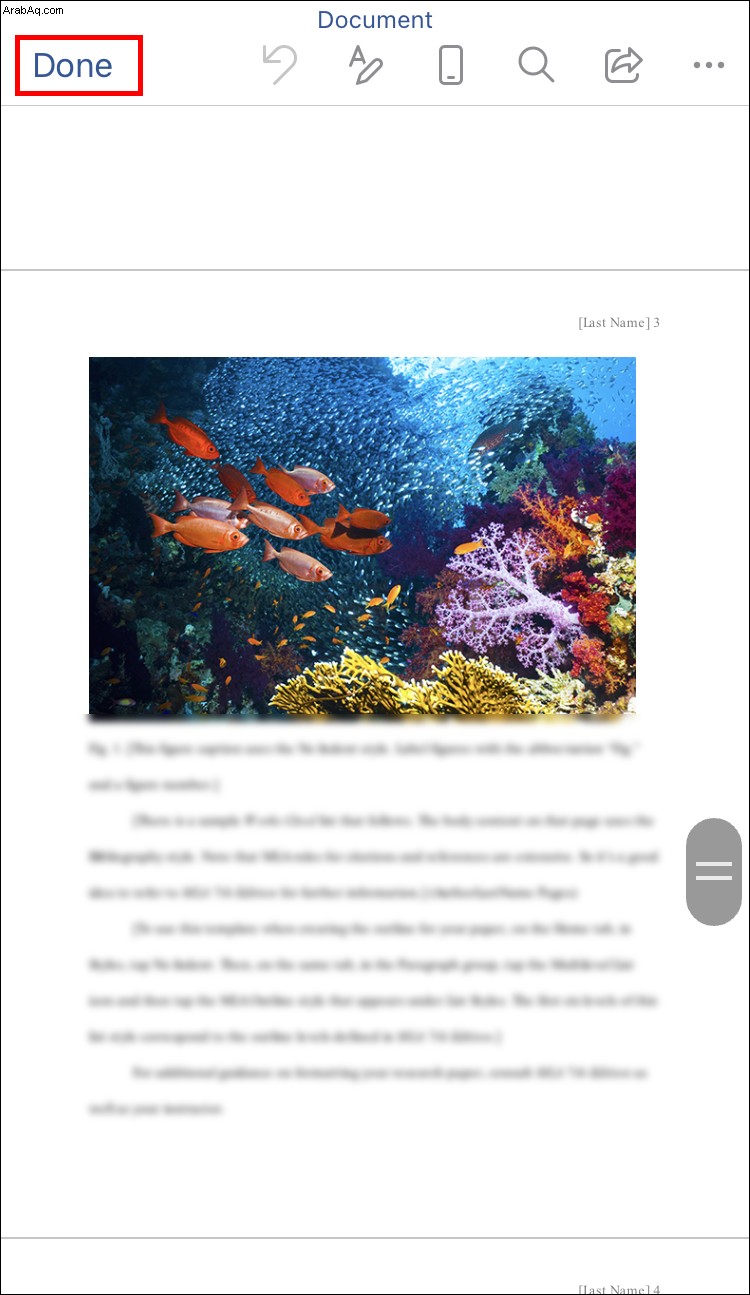
على الرغم من أن تطبيق Word المجاني مفيد جدًا ، إلا أنه لا يتفوق على الإصدار الأصلي المدفوع من Microsoft Word للكمبيوتر الشخصي. ومع ذلك ، ستجد أن إصدار الهاتف المحمول من التطبيق مفيد عندما لا يكون جهاز الكمبيوتر الخاص بك في الجوار.
وداعًا للبرامج باهظة الثمن
يعد فتح مستندات Word دون تثبيت Word أمرًا سهلاً إلى حد ما ، كما توضح مقالتنا. الآن بعد أن عرفت كيفية القيام بذلك ، يمكنك دائمًا الوصول إلى ملفات DOCX الخاصة بك أينما كنت. لا حاجة لدفع الكثير من المال لبرنامج واحد أو مجموعة كاملة.
ما هو بديل Word المفضل لديك؟ هل تعتقد أن Word مكلف للغاية؟ أخبرنا في قسم التعليقات أدناه.